Vai esat kādreiz domājuši, kā lejupielādēt lietotnes bez kredītkartes informācijas? Apple nodrošina viss vienā kontu visām ierīcēm, e-pastiem, iCloud, lai iegādātos dziesmas, filmas un TV pārraides no iTunes vai Mūzikas/TV/grāmatu veikali, kā arī lai lejupielādētu un iegādātos visa veida lietotnes no App Store iPhone, iPod Touch, iPad un pat savā ierīcē. Mac.
Apple ID iegūšana ir vienkārša, taču Apple ID izveidošana bez kredītkartes vai jebkura noteikta maksājuma veida ir nedaudz sarežģīta.
Metode, kā izveidot Apple ID datorā, iPhone, iPod Touch un iPad, darbojas ar to pašu triku; Viss, kas jums jādara, ir lejupielādēt bezmaksas lietotni savā ierīcē pirms konta izveides, un tā izveido Apple ID bez debeta, PayPal vai kredītkartes.
Tomēr, ja esat ģimenes koplietošanas grupas organizētājs, Apple vienmēr pieprasa maksājuma veidu — kredītkarti, PayPal vai debetkarti. Un arī Apple ir nepieciešams maksājuma veids, kad izveidojat kontu saviem bērniem.
Lūk, kā bez maksas varat izveidot un uzturēt Apple ID. Šī metode darbojas arī cilvēkiem, kuriem jau ir Apple ID!
Saturs
- Saistītie raksti
- Apple ID maksājumu metožu īkšķis
-
Ja jums vēl nav Apple ID
- Izveidojiet Apple ID bez maksājuma veida vai kredītkartes savā iPhone, iPad vai iPod ierīcē
-
Mac vai Windows datorā izveidojiet Apple ID bez kredītkartes vai maksājuma veida
- 1. Datorā atveriet Mac App Store vai iTunes Store
- 2. Atrodiet bezmaksas lietotni vai bezmaksas vienumu
- 3. Pieskarieties pogai Saņemt un instalējiet vai lejupielādējiet šo bezmaksas vienumu
- 4: Kad tiek prasīts pierakstīties ar Apple ID, pieskarieties Create Apple ID
- 5. Kad esat sasniedzis maksājuma veidu, izvēlieties Nav
- 6: pārbaudiet savu Apple ID informāciju
- Vai nesaņēmāt Apple verifikācijas e-pastu?
- Vai neredzat maksājuma veida opciju Nav?
-
Vai jums jau ir Apple ID? Nekādu problēmu!
- Noņemiet Apple ID maksājumu informāciju iPhone un iPad ierīcēs
- Mac datorā noņemiet savu Apple ID maksājumu informāciju
- Noņemiet Apple ID maksājumu informāciju Windows datorā
- Saistītās ziņas:
Saistītie raksti
- Kā mainīt vai noņemt maksājumu informāciju no App Store
- Iestatot Apple ID maksājumu, nav opcijas Nav?
- Pārvaldiet savu Apple ID, izmantojot Apple ID profilu iPhone un iPad
- Kā izdzēst Apple ID
- Labojiet atspējoto Apple ID
- Jautājumi un atbildes: jūsu Apple ID ir atspējots, kā to atjaunot
Apple ID maksājumu metožu īkšķis
Ja jums nav Apple ID, varat izveidot Apple ID, neizmantojot maksājuma veidu.
Ja jums jau ir Apple ID, varat noņemt maksājuma veidus no esošā Apple ID, kad esat pierakstījies App Store, iTunes Store vai Apple Books.
Ja esat ģimenes organizētājs, jums ir jābūt reģistrētam vismaz vienam maksājuma veidam.
Ja esat bērns, kas jaunāks par 13 gadiem, Apple pieprasa maksājuma veidu, lai izveidotu kontus bērniem.
Ja jums vēl nav Apple ID
Izveidojiet Apple ID bez maksājuma veida vai kredītkartes savā iPhone, iPad vai iPod ierīcē
- Atveriet App Store lietotne
- Atrodiet bezmaksas lietotni un pieskarieties gūt
- Kad tiek prasīts pierakstīties ar Apple ID, pieskarieties Izveidojiet jaunu Apple ID
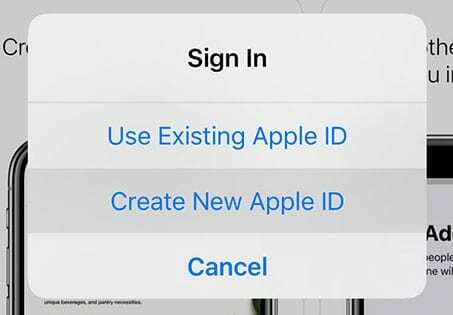 Izvēlieties opciju izveidot jaunu Apple ID.
Izvēlieties opciju izveidot jaunu Apple ID. - Ja neredzat iespēju izveidot jaunu Apple ID, pārbaudiet, vai jau esat pierakstījies App Store, iTunes Store, Apple Books vai iCloud ar esošu Apple ID.
- Izvēlieties Nav kad tiek prasīts maksājuma veids.
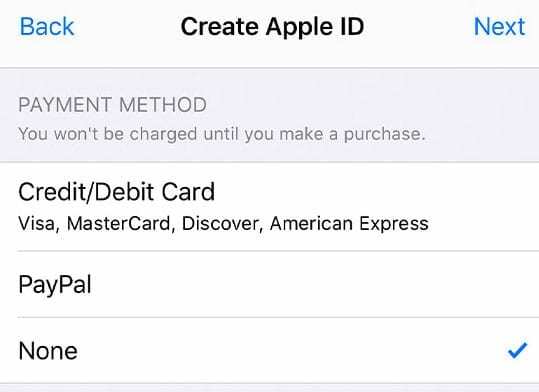
izvēlieties neviens jūsu maksājuma veidam, iestatot jaunu Apple ID - Lai varētu izmantot savu Apple ID, jums tas ir jāpārbauda.
- Ja izvēlaties izmantot divu faktoru autentifikāciju, pārbaudiet savu informāciju, izmantojot uzticamu tālruņa numuru
- Vai apstipriniet savu Apple ID pa e-pastu
Mac vai Windows datorā izveidojiet Apple ID bez kredītkartes vai maksājuma veida
Ja Apple ID iestatāt pirmo reizi un nevēlaties iestatīt nekādas maksājumu iespējas, veiciet šīs darbības, lai to izveidotu, izmantojot App Store (Mac) vai iTunes (Windows).
Vai izmantojat iTunes operētājsistēmā Windows?
Veiciet tās pašas darbības, kas aprakstītas — atrodiet bezmaksas vienumu iTunes veikalā, mēģiniet to lejupielādēt un pēc tam izpildiet ekrānā redzamos norādījumus, lai izveidotu jaunu Apple ID.
1. Datorā atveriet Mac App Store vai iTunes Store
Pārliecinieties, ka atrodaties savas rezidences valsts veikalā, apstiprinot parādīto karogu. Ja tas nav tās valsts karogs, kurā dzīvojat, noklikšķiniet uz šī karoga un atjauniniet to uz savu pašreizējo valsti.
2. Atrodiet bezmaksas lietotni vai bezmaksas vienumu
Vietnē Mac App Store skatiet pieejamās programmas, lai atrastu kaut ko bezmaksas.
iTunes lejupielādējiet kaut ko bezmaksas, piemēram, dziesmu. Vai arī meklējiet bezmaksas filmu vai TV pārraidi (vai lietotni un grāmatu, ja to atbalsta jūsu iTunes versija).
Izmantojiet Spotlight meklēšanu, lai atrastu arī bezmaksas preces!
3. Pieskarieties pogai Saņemt un instalējiet vai lejupielādējiet šo bezmaksas vienumu
Kad atrodat bezmaksas preci, noklikšķiniet uz pogas Saņemt.
4. Kad tiek prasīts pierakstīties ar Apple ID, pieskarieties Izveidojiet Apple ID
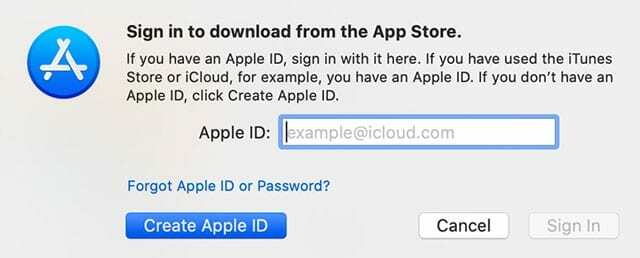
Izpildiet ekrānā redzamos norādījumus un pārskatiet un piekrītiet visiem lietotāja līgumiem.
5. Kad esat sasniedzis maksājuma veidu, izvēlieties Nav
Kad tiek prasīta maksājuma informācija, kā maksājuma veidu izvēlieties Nav.
Ievadiet savu adresi un citu informāciju, pēc tam izpildiet ekrānā redzamos norādījumus, lai pabeigtu Apple ID iestatīšanu.
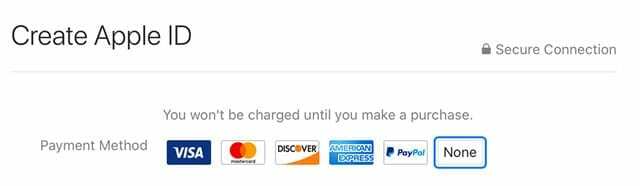
6: pārbaudiet savu Apple ID informāciju
Kad esat iestatījis jaunu Apple ID, tas ir jāpārbauda. Lai varētu izmantot savu Apple ID, ir nepieciešama verifikācija.
Varat pārbaudīt, izmantojot uzticamu tālruņa numuru, ja izvēlējāties izmantot divu faktoru autentifikāciju, vai verificēt savu Apple ID pa e-pastu. 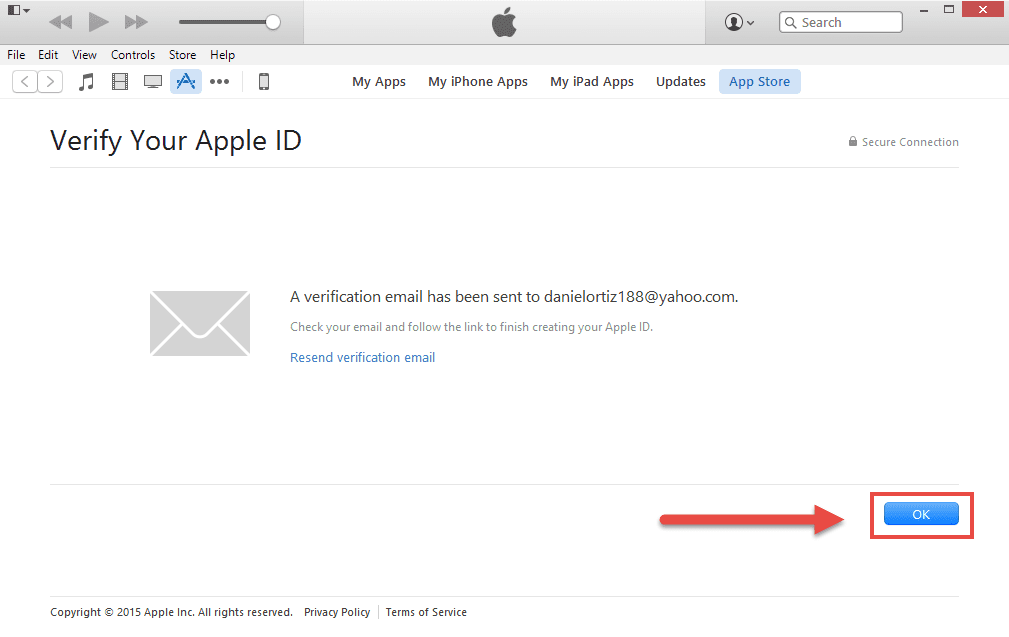
Mēs ļoti iesakām uz papīra uzrakstīt savu Apple ID informāciju, tostarp e-pastu un paroli, un saglabāt to ērtā vietā.
Kad Apple ir verificējis jūsu e-pastu, varat izmantot šo Apple ID savā iPhone, iPod Touch vai iPad. Izmantojiet to arī kā savu iCloud kontu!
Vai nesaņēmāt Apple verifikācijas e-pastu?
Ja nesaņēmāt verifikācijas e-pastu, meklējiet un meklējiet jebkuru Apple e-pasta ziņojumu.
Noteikti pārbaudiet arī surogātpasta vai nevēlamā satura mapi!
Ja jums tas ir jānosūta atkārtoti, mēģiniet pierakstīties savā Apple ID konta lapā, izmantojot šo Apple ID, un nospiediet Sūtīt atkārtoti blakus e-pasta adresei, kas jāverificē.
Apple uz šo adresi jānosūta cits verifikācijas e-pasts.
Ja norādītā e-pasta adrese ir nepareiza, atjauniniet to, un Apple nosūtīs citu verifikācijas e-pasta ziņojumu.
Vai neredzat maksājuma veida opciju Nav?
Ir dažādi iemesli, kāpēc Neviens netiek rādīts kā opcija, sākot no abonementiem līdz nenomaksātiem parādiem un maksājumiem, kas jāmaksā Apple un tā iTunes un App Store.
Ja nevarat iegūt Nekāda izvēle, skatiet mūsu detalizēto informāciju rakstu par iemeslu un darbībām, ko veicat, lai iegūtu šo iespēju.
Vai jums jau ir Apple ID? Nekādu problēmu!
Viss, kas jums jādara, ir noņemt maksājuma veidu savam esošajam Apple ID pēc tam, kad esat pierakstījies iTunes Store, App Store vai iBooks Store.
Tajā brīdī jums tiek prasīts tikai maksājuma veids, kad mēģināt veikt pirkumu.
Noņemiet Apple ID maksājumu informāciju iPhone un iPad ierīcēs
- Krāns Iestatījumi > Apple ID profils > Maksājumi un piegāde vai doties uz Iestatījumi > iTunes un App Store > Pieskarieties savam Apple ID > Skatīt Apple ID > Pārvaldīt maksājumus
- Ja izmantojat ģimenes koplietošanu, tikai ģimenes organizētājs var atjaunināt maksājumu informāciju
- Ievadiet savu Apple ID paroli
- Pieskarieties maksājuma veidam un nospiediet mīnusa zīmi, lai to noņemtu, vai velciet un nospiediet dzēst
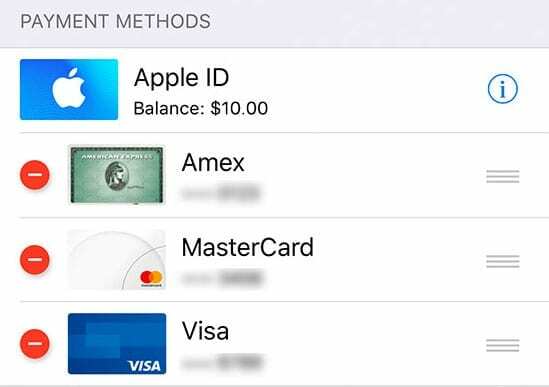
- Nospiediet Gatavs kad pabeigts
Mac datorā noņemiet savu Apple ID maksājumu informāciju
- Atveriet App Store
- Pieskarieties savam vārdam vai Apple ID
- Klikšķis Skatīt informāciju
- Blakus vienumam Maksājuma informācija noklikšķiniet uz Pārvaldīt maksājumus

- Krāns Rediģēt blakus maksājuma veidam, pēc tam izvēlieties Noņemt
Noņemiet Apple ID maksājumu informāciju Windows datorā
- Atveriet iTunes
- Izvēlieties Konts > Skatīt manu kontu
- Ievadiet Apple ID paroli
- Atlasiet Skatīt kontu
- Lai noņemtu maksājuma veidu no iTunes.
- Klikšķis Maksājuma veids > Rediģēt
- Tikai ģimenes organizētājs var rediģēt maksājuma informāciju
- Atlasiet Nav, lai noņemtu maksājuma veidu
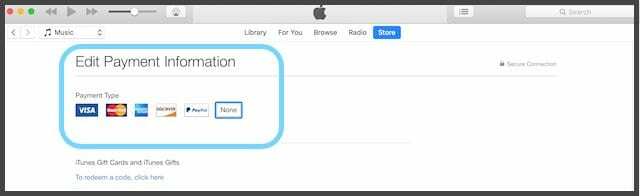
- Pieskarieties vienumam Gatavs